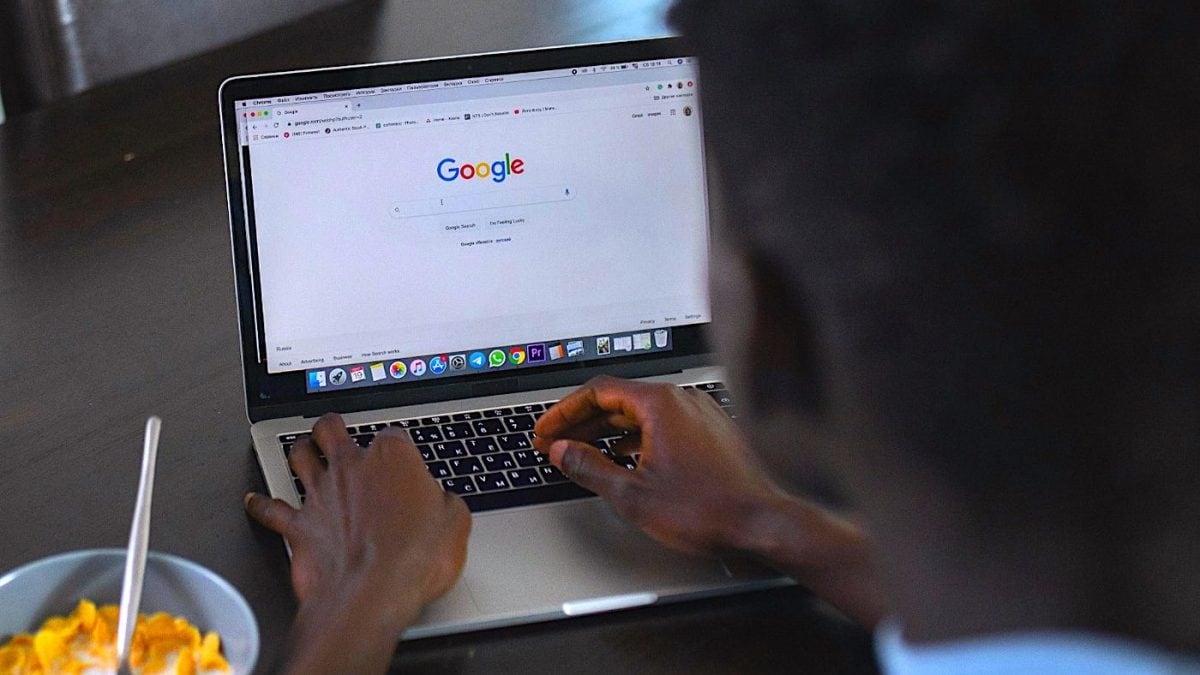
Se quando cercato un certo argomento su Google siete infastiditi dal riquadro contenente la risposta sintetica generata dall'intelligenza artificiale di “Big G” – funzione chiamata AI Overview – posizionata solitamente sopra i risultati organici, sappiate che potete disattivarla ricorrendo a qualche piccolo trucchetto temporaneo o definitivo. In questo approfondimento vi spieghiamo come evitare che nelle ricerche su Google vi compaiano le risposte di AI Overview e ottenere solo risultati tradizionali, ossia la classica lista di link blu, evitando i riassunti automatici generati da sistemi AI. Il metodo più immediato è aggiungere alcune stringhe al termine delle query di ricerca o usare direttamente la scheda “Web”; esistono poi soluzioni più avanzate per chi vuole impostare il proprio browser (desktop o mobile) in modo che queste modifiche vengano applicate automaticamente a ogni ricerca.
Come disattivare AI Overview temporaneamente
L'esclusione dei risultati basati su AI Overview può avvenire in vari modi: vediamoli quelli che consentono di fare ciò temporaneamente.
Usare il filtro (tab) “Web”
Un modo efficace per escludere AI Overview è forzare Google a usare la scheda Web, un'interfaccia alternativa che mostra solo link testuali, senza suggerimenti AI, immagini o video.
Aggiungere “-noai” alle ricerche
Un altro modo piuttosto semplice per evitare la comparsa del box di AI Overview è quello di aggiungere “-noai” alle ricerche fatte su Google. Come potete notare dal seguente screenshot, l'uso di questo semplicissimo trucchetto cambia sostanzialmente l'output fornito dal celebre motore di ricerca.
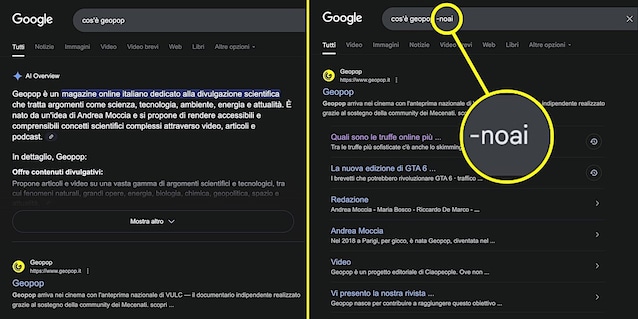
Come disattivare AI Overview definitivamente
Le due soluzioni menzionate precedentemente agiscono sulla singola ricerca. Se volete implementare una soluzione che vada a nascondere sempre il box con la risposta generata da AI Overview, dovete modificare le impostazioni del browser per andare ad aggiungere un parametro che va ad agire su tutte le ricerche fatte mediante Google. Tanto per fare un esempio, questi sono i passaggi da seguire sul popolare Google Chrome.
- Recatevi nella sezione ⋮ > Impostazioni > Motore di ricerca > Gestisci i motori di ricerca e ricerca nei siti (raggiungibile anche incollando nella barra degli indirizzi chrome://settings/searchEngines).
- Fate click su Aggiungi.
- Compilate il campo Nome con la voce Google (Web), il campo Scorciatoia con https://www.google.com/ e il campo URL con {google:baseURL}/search?udm=14&q=%s.
- Cliccate su ⋮ in corrispondenza di Google (Web) e selezionate Imposta come predefinito dal menu.
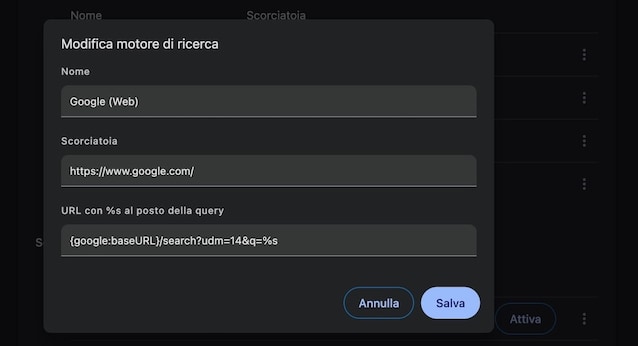

;Resize,width=578;)
;Resize,width=767;)
;Resize,width=727;)
;Resize,width=727;)
;Resize,width=727;)
;Resize,width=727;)
;Resize,width=727;)

